Opmerking: De taak van dit artikel is volbracht, het wordt binnenkort teruggetrokken. We verwijderen bij ons bekende koppelingen om te voorkomen dat er problemen ontstaan in de trant van 'Pagina niet gevonden'. Als u koppelingen naar deze links hebt gemaakt, kunt u deze verwijderen. Zo zorgen we samen voor een verbonden internet.
Als u een soortgelijk bericht als hieronder ontvangt, kunt u het beste de invoegtoepassing uitschakelen om toekomstige crashes te voorkomen en ook een nieuwere versie van de invoegtoepassing downloaden zodat deze goed werkt met DEP.
Er is een ernstig probleem opgetreden met de invoegtoepassing 'DEP-uitvoering bij opstarten' in Word. Deze invoegtoepassing is niet compatibel met de modus Preventie van gegevensuitvoering (DEP) en moet worden uitgeschakeld of bijgewerkt naar de meest recente versie. Wilt u deze invoegtoepassing uitschakelen voor laden?
Opmerking: Een aantal crashmeldingen is niet gerelateerd aan DEP. Wanneer een Office-programma opnieuw wordt gestart na een crash, ziet u normaal gesproken een bericht over de reden van de crash.
Meer informatie
Preventie van gegevensuitvoering (DEP), dat werd geïntroduceerd in Microsoft Office 2010, helpt voorkomen dat onjuist geschreven code wordt uitgevoerd en de computer beschadigt. Wanneer een invoegtoepassing wordt uitgevoerd die niet is ontworpen voor gebruik in een DEP-omgeving, loopt het gebruikte Office-programma vast (crasht) om uw computer te helpen beschermen.
Bekijken of mijn invoegtoepassing is uitgeschakeld door DEP
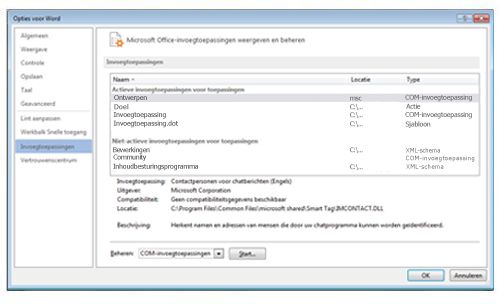
Office 2010
-
Klik op Bestand > Help > Opties > Invoegtoepassingen.
-
In het gedeelte Invoegtoepassingen kunt u selecteren over welke invoegtoepassing u meer wilt weten.
Informatie over de invoegtoepassing wordt weergegeven in het gedeelte Beschrijving. In de beschrijving wordt aangegeven of de invoegtoepassing is uitgeschakeld met DEP.
Tip: U kunt de invoegtoepassing ook uitschakelen in dit gedeelte.
Office 2013
-
Klik op Bestand > Opties > Invoegtoepassingen.
-
In het gedeelte Invoegtoepassingen kunt u selecteren over welke invoegtoepassing u meer wilt weten.
Informatie over de invoegtoepassing wordt weergegeven in het gedeelte Beschrijving. In de beschrijving wordt aangegeven of de invoegtoepassing is uitgeschakeld met DEP.
Tip: U kunt de invoegtoepassing ook uitschakelen in dit gedeelte.
U kunt de aanwijzer omhoog en omlaag verplaatsen in de lijst met invoegtoepassingen. In het gedeelte Beschrijving vindt u meer informatie over elke invoegtoepassing, bijvoorbeeld als de invoegtoepassing wordt geblokkeerd door DEP. Gebruik de volgende beschrijvingen om de aard van de DEP-beschrijvingen te bepalen.
-
De invoegtoepassing is compatibel met Preventie van gegevensuitvoering Het DEP-proces is mislukt en de invoegtoepassing is uitgeschakeld.
-
De invoegtoepassing is uitgeschakeld door de gebruiker na Preventie van gegevensuitvoering De gebruiker heeft de invoegtoepassing uitgeschakeld nadat er een fout is opgetreden.
Preventie van gegevensuitvoering in- of uitschakelen
In Office 2010 kunt u DEP in- of uitschakelen in het Vertrouwenscentrum. Office 2013 is echter bijgewerkt, dus deze functie kan niet worden uitgeschakeld. U kunt DEP beter niet uitschakelen omdat hiermee uw computer wordt beschermd.
Opmerking: Preventie van gegevensuitvoering is beschikbaar in de 32 bits- en 64 bitsversie van Office. In de 32 bitsversie van Office 2010 kunt u opties van het Vertrouwenscentrum weergeven of wijzigen, maar de 64 bitsversie bevat geen opties van het Vertrouwenscentrum.
Office 2010
-
Klik op het tabblad Bestand.
-
Klik onder Help op Opties.
-
Klik op Vertrouwenscentrum en vervolgens op Instellingen voor het Vertrouwenscentrum.
-
Klik in het Vertrouwenscentrum op Beveiligde weergave.
-
Schakel onder Preventie van gegevensuitvoering het selectievakje Modus voor preventie van gegevensuitvoering inschakelen in of uit.










